Microsoft Visio هو رسم تخطيطي قوي وتطبيق رسومات متجه تم تطويره بواسطة Microsoft. إنه جزء من مجموعة Microsoft Office من أدوات الإنتاجية ويستخدم لإنشاء مجموعة واسعة من المخططات ، المخططات الانسيابية ، المخططات التنظيمية ، مخططات الشبكة ، والتمثيلات المرئية الأخرى للمعلومات. يوفر Visio واجهة سهلة الاستخدام ومجموعة واسعة من الأشكال والقوالب والأدوات لمساعدة المستخدمين على إنشاء مخططات ذات مظهر احترافي لأغراض مختلفة.
الميزات الرئيسية لـ Microsoft Visio:
مجموعة واسعة من أنواع المخططات: تقدم Visio العديد من القوالب والأشكال لإنشاء أنواع مختلفة من الرسوم البيانية ، بما في ذلك المخططات الانسيابية ، المخططات العملية ، خطط الأرضية ، المخططات التنظيمية ، مخططات الشبكة ، وأكثر من ذلك.
واجهة سهلة الاستخدام: تتيح واجهة سهلة الاستخدام للمستخدمين سحب وإسقاط الأشكال على القماش وتوصيلها وإضافة نص أو بيانات لإنشاء مخططات إعلامية بسرعة.
خيارات التخصيص: تتيح Visio للمستخدمين تخصيص ظهور الرسوم البيانية ، بما في ذلك الألوان والخطوط والأنماط ، لمطابقة متطلبات محددة أو علامات تجارية للشركات.
ربط البيانات: يمكن للمستخدمين ربط الرسوم البيانية بمصادر البيانات الخارجية ، مثل جداول بيانات Excel أو قواعد البيانات ، لإنشاء مخططات ديناميكية تحديث تلقائيًا عند تغيير البيانات الأساسية.
التعاون والمشاركة: يمكّن Visio المستخدمين من التعاون في المخططات مع أعضاء الفريق في الوقت الفعلي ومشاركة المخططات بسهولة من خلال تنسيقات مختلفة ، بما في ذلك تنسيقات ملفات PDF و PNG و Visio.
نظرة عامة على المادة
- الجزء 1: إنشاء اختبار Microsoft Visio في دقائق باستخدام AI مع OnlineExamMaker
- الجزء 2: 15 أسئلة وأجوبة مسابقة Microsoft Visio
- الجزء 3: مولد أسئلة OnlineExamMaker AI: قم بإنشاء أسئلة لأي موضوع
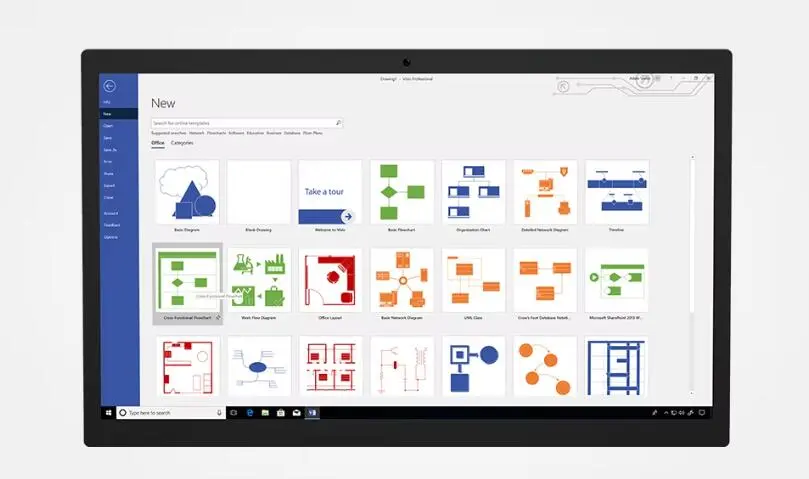
الجزء 1: إنشاء اختبار Microsoft Visio في دقائق باستخدام AI مع OnlineExamMaker
هل تبحث عن تقييم عبر الإنترنت لاختبار مهارات Microsoft Visio لمتعلميك؟ يستخدم OnlineExamMaker الذكاء الاصطناعي للمساعدة في اختبار منظمي إنشاء وإدارة وتحليل الاختبارات أو الاختبارات تلقائيًا. بصرف النظر عن ميزات الذكاء الاصطناعى ، فإن ميزات الأمان المتقدمة عبر الإنترنت ، مثل متصفح Lockdown على الشاشة ، و Proctoring عبر الإنترنت ، والتعرف على معرف الوجه.
الميزات الموصى بها لك:
● يتضمن متصفح امتحان آمن (وضع القفل) ، وكاميرا الويب وتسجيل الشاشة ، والمراقبة المباشرة ، والإشراف على الدردشة لمنع الغش.
● يعزز التقييمات مع الخبرة التفاعلية من خلال تضمين الفيديو والصوت والصورة في مسابقات وملاحظات الوسائط المتعددة.
● بمجرد انتهاء الامتحان ، يمكن تصدير درجات الامتحان وتقارير الأسئلة وتصنيفها وبيانات التحليلات الأخرى إلى جهازك بتنسيق ملف Excel.
● يقدم تحليل الأسئلة لتقييم أداء الأسئلة والموثوقية ، ومساعدة المدربين على تحسين خطة التدريب الخاصة بهم.
إنشاء الأسئلة تلقائيًا باستخدام الذكاء الاصطناعي
الجزء 2: 15 أسئلة وأجوبة مسابقة Microsoft Visio
or
سؤال 1: ما هو Microsoft Visio يُستخدم بشكل أساسي لـ؟
خيارات:
أ. معالجة الكلمات
ب. رسم الرسوم البيانية
ج. إدارة الجدول الإحصائي
د. البريد الإلكتروني
الإجابة الصحيحة: ب. رسم الرسوم البيانية
التفسير: Microsoft Visio هو برنامج متخصص في إنشاء الرسوم البيانية والمخططات لتسهيل تصميم العمليات والأنظمة.
سؤال 2: كيف يمكنك إضافة شكل جديد في Microsoft Visio؟
خيارات:
أ. من خلال شريط الأدوات “Home”
ب. من خلال قائمة “File”
ج. من خلال النقر على زر “Insert Shape”
د. من خلال السحب من شريط اليسار
الإجابة الصحيحة: د. من خلال السحب من شريط اليسار
التفسير: يحتوي شريط اليسار في Visio على مكتبة الأشكال، حيث يمكن سحب الشكل المطلوب إلى مساحة الرسم.
سؤال 3: ما هي وظيفة أداة الاتصال (Connector) في Microsoft Visio؟
خيارات:
أ. تغيير لون الشكل
ب. ربط الأشكال ببعضها
ج. إضافة نصوص
د. حفظ الملف
الإجابة الصحيحة: ب. ربط الأشكال ببعضها
التفسير: تُستخدم أداة الاتصال لربط الأشكال بشكل تلقائي، مما يساعد في إنشاء تدفقات عمل أو مخططات منظمة.
سؤال 4: أي نوع من القوالب (Templates) يمكن العثور عليها في Microsoft Visio؟
خيارات:
أ. قوالب للكتابة
ب. قوالب للرسوم البيانية مثل تدفق العمل
ج. قوالب لإدارة الملفات
د. قوالب للصور الفوتوغرافية
الإجابة الصحيحة: ب. قوالب للرسوم البيانية مثل تدفق العمل
التفسير: تقدم Visio قوالب جاهزة لأنواع مختلفة من الرسوم مثل مخططات التدفق، المنظمات، والشبكات.
سؤال 5: كيف يمكنك تعديل حجم شكل في Microsoft Visio؟
خيارات:
أ. بالنقر عليه مرتين
ب. باستخدام أدوات التحرير في شريط “Home”
ج. بالضغط على زر الحذف
د. بتغيير الخطوط
الإجابة الصحيحة: ب. باستخدام أدوات التحرير في شريط “Home”
التفسير: يحتوي شريط “Home” على أدوات مثل تغيير الحجم أو الدوران لتعديل الشكل بسهولة.
سؤال 6: ما هي خاصية الطبقات (Layers) في Microsoft Visio؟
خيارات:
أ. ترتيب الأشكال حسب الألوان
ب. تقسيم الرسم إلى طبقات للتحكم في العناصر
ج. إضافة خلفيات
د. حفظ النسخ الاحتياطية
الإجابة الصحيحة: ب. تقسيم الرسم إلى طبقات للتحكم في العناصر
التفسير: تسمح الطبقات بإدارة العناصر بشكل منفصل، مثل إخفاء طبقة معينة دون تأثير على الباقي.
سؤال 7: كيف يمكنك حفظ ملف Visio كصورة؟
خيارات:
أ. من خلال قائمة “File” ثم “Save As” واختيار تنسيق الصورة
ب. مباشرة من شريط الأدوات
ج. من خلال الطباعة
د. من خلال النسخ واللصق
الإجابة الصحيحة: أ. من خلال قائمة “File” ثم “Save As” واختيار تنسيق الصورة
التفسير: يدعم Visio تنسيقات مثل PNG أو JPEG عند الحفظ، مما يسمح بمشاركة الرسم كصورة.
سؤال 8: ما هي أداة “AutoConnect” في Microsoft Visio؟
خيارات:
أ. إضافة أشكال تلقائية
ب. ربط الأشكال تلقائيًا
ج. تصحيح الأخطاء
د. تغيير الألوان
الإجابة الصحيحة: ب. ربط الأشكال تلقائيًا
التفسير: تساعد أداة AutoConnect في ربط الشكل الجديد بالأشكال الموجودة بسرعة دون جهد إضافي.
سؤال 9: أي نوع من الرسوم يمكن إنشاؤه باستخدام Visio؟
خيارات:
أ. رسوم تخطيطية فقط
ب. مخططات المنظمات والتدفق
ج. صور فوتوغرافية
د. أفلام فيديو
الإجابة الصحيحة: ب. مخططات المنظمات والتدفق
التفسير: Visio مخصص لإنشاء رسوم مثل مخططات التدفق، الشبكات، والمنظمات الهيكلية.
سؤال 10: كيف يمكنك إضافة نص إلى شكل في Microsoft Visio؟
خيارات:
أ. بالنقر على الشكل ثم الكتابة مباشرة
ب. من خلال قائمة “Insert”
ج. باستخدام شريط “Text”
د. بالسحب من مكتبة النصوص
الإجابة الصحيحة: أ. بالنقر على الشكل ثم الكتابة مباشرة
التفسير: يسمح Visio بإضافة النص مباشرة داخل الشكل عند النقر عليه.
سؤال 11: ما هي خاصية “Themes” في Microsoft Visio؟
خيارات:
أ. تغيير خطوط الشكل
ب. تطبيق نمط عام لللون والخطوط
ج. إضافة صور
د. حفظ الرسوم
الإجابة الصحيحة: ب. تطبيق نمط عام لللون والخطوط
التفسير: تسمح خاصية Themes بتغيير مظهر الرسم بأكمله بسرعة من خلال نماذج جاهزة.
سؤال 12: كيف يمكنك مشاركة رسم Visio مع الآخرين؟
خيارات:
أ. عبر الطباعة فقط
ب. عبر حفظ كملف PDF أو استخدام OneDrive
ج. عبر الرسائل النصية
د. عبر تطبيق الهاتف
الإجابة الصحيحة: ب. عبر حفظ كملف PDF أو استخدام OneDrive
التفسير: يدعم Visio التصدير إلى PDF أو التكامل مع Microsoft 365 للمشاركة عبر السحابة.
سؤال 13: ما هي الفرق بين Visio Standard و Visio Professional؟
خيارات:
أ. لا فرق
ب. Visio Professional يدعم الرسوم المتقدمة مثل الشبكات
ج. Visio Standard أسرع
د. Visio Professional للألعاب
الإجابة الصحيحة: ب. Visio Professional يدعم الرسوم المتقدمة مثل الشبكات
التفسير: يقدم Visio Professional ميزات إضافية مثل رسوم الشبكات والتكامل مع برامج أخرى.
سؤال 14: كيف يمكنك إنشاء رسم تدفق (Flowchart) في Visio؟
خيارات:
أ. باستخدام قالب Flowchart
ب. من خلال إضافة أشكال عشوائية
ج. عبر قائمة “Help”
د. باستخدام أداة الكتابة
الإجابة الصحيحة: أ. باستخدام قالب Flowchart
التفسير: يوفر Visio قوالب جاهزة للرسوم التدفقية تساعد في إنشاء الخطوات بسرعة.
سؤال 15: ما هي طريقة التعامل مع الأخطاء في Microsoft Visio؟
خيارات:
أ. إغلاق البرنامج
ب. استخدام خاصية “Undo” في شريط الأدوات
ج. حذف الملف
د. إعادة تشغيل الكمبيوتر
الإجابة الصحيحة: ب. استخدام خاصية “Undo” في شريط الأدوات
التفسير: تسمح خاصية Undo بتراجع الخطوات السابقة لتصحيح الأخطاء بسهولة.
or
الجزء 3: مولد أسئلة OnlineExamMaker AI: قم بإنشاء أسئلة لأي موضوع
إنشاء الأسئلة تلقائيًا باستخدام الذكاء الاصطناعي